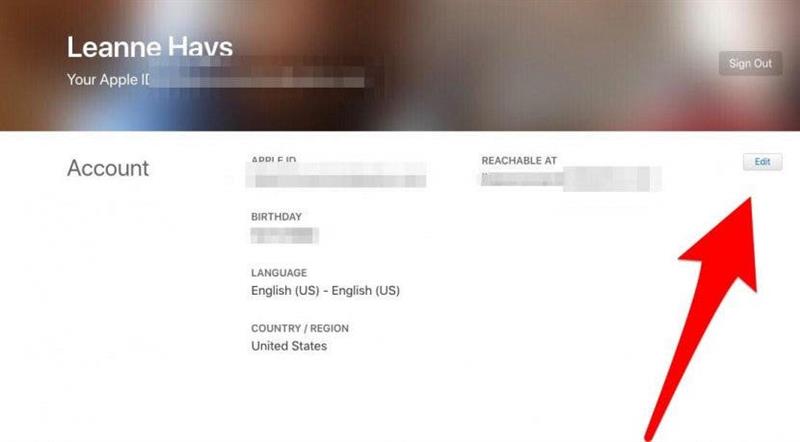Onko mahdollista poistaa Apple ID -tili pysyvästi? Vastaus on kyllä, mutta siihen liittyy joitain komplikaatioita, kuten pääsyn menettäminen iCloud -tallennustilaan ja imessiin. Käsittelemme joitain vähemmän äärimmäisiä vaihtoehtoja Apple -tunnuksen ongelmien ratkaisemiseksi, sitten opimme kuinka deaktivoida ja poistaa Apple ID pysyvästi, jos se on oikea vaihe sinulle.
Hypätä:
- ennen kuin poistat Apple ID
- Poista omena -tunnus: Pysyvästi deaktivointi ja delete
Ennen kuin poistat Apple ID: n
Olemme ylittäneet Apple ID: n luominen ja Apple ID: n muuttaminen , mutta entä jos haluat poistaa Apple ID -tilin? Ennen kuin otat askeleen Apple ID: n poistamiseksi, tarkista eri vaihtoehdot tilien ratkaisemiseksi alla. Apple ID: n deaktivointi tarkoittaa, että menetät pääsyn kytkettyyn iCloud Mail and Drive Storage -tallennukseen sekä kaikkiin kyseiseen tilille liittyvät imessat. Kaikki poistamasi Apple ID: llä tekemäsi ostot, mukaan lukien iTunesin, kirjojen ja App Storen sisältö, puhumattakaan Apple Music -kirjastostasi ja soittolistoistasi, ovat myös poissa. Toivottavasti yksi näistä ehdotuksista korjaa ongelman omenatunnuksellasi, joten sinun ei tarvitse poistaa koko asiaa. Jos sinulla on vaikeuksia iPhonen kanssa, jossa pyydät toistuvasti Apple ID -salasanasi, meillä on opas, joka auttaa sinua vianmäärityksessä .
Kuinka poistaa Apple ID: Unohdettu Apple ID & iCloud -salasana?
Jos haluat poistaa Apple ID: n, koska olet unohtanut salasanasi ja luulet, että vain aloittaminen olisi helpompaa, käy läpi omenatuki ja saat apua. Tämä voi viedä vähän aikaa, mutta se on paljon vähemmän vaivaa kuin vanhan omenatunnuksen poistaminen, uuden luominen ja alusta alkaen.
Apple -tilini: Kuinka muuttaa salasanasi Apple ID: lle
Jos haluat poistaa Apple-tunnuksen, koska olet muuttanut sähköpostiosoitteesi, seuraa tämä linkki Jos haluat muuttaa tiliisi liittyvää sähköpostiosoitetta. Sinun on kirjauduttava sisään kaikista laitteista ja tileistä, joihin olet kirjautunut sisään ensin Apple ID -sovelluksellasi, ja kirjaudu sitten uudelleen uudella tilisi sähköpostilla ja salasanalla. Tämä on edelleen paljon helpompaa kuin vanhan tilisi poistaminen ja uuden luominen!
Älä poista, kiinnitä sen sijaan omenatunnuksesi
Ehkä olet huolissasi siitä, että salasanasi ei ole enää salaisuus, ja haluat sulkea nykyisen Apple ID -tilisi turvallisuusrikkomuksen tai tietovarkauksien estämiseksi. Ensimmäinen asia tässä tilanteessa on Aseta kaksivaikutteinen todennus tilisi turvaamiseksi. Kun tämä on kytketty päälle, Apple vaatii vahvistuksen yhdeltä luotetulta Apple -laitteeltasi ennen kuin annat kenenkään, jopa sinä, kirjautua sisään Apple ID -tilillesi. Tällä tavoin, jos jollakin on salasanasi, hän ei pääse tiliisi ilman kuusinumeroista koodia ja salasanaa luotetusta laitteesta.
Kun olet perustanut kahden tekijän todennuksen, Apple voi auttaa sinua Vaihda salasanasi ; Itse asiassa voit tehdä sen suoraan iPhonesta. Nyt kun Apple ID -salasanasi on kiinnitetty, toivottavasti et tunne tarvetta poistaa tiliäsi enää.
Omena -tilini: Deaktivoi imessage
Jos olet siirtynyt toiseen älypuhelinbrändiin ja olet huolissasi siitä, että et vastaanota tekstiviestejä tai tekstiviestejä, sinun ei tarvitse poistaa koko Apple ID -tilisi korjataksesi tämän. Loppujen lopuksi sinulla voi silti olla muita Apple -laitteita, joiden avulla voit käyttää kaikkia kyseisellä Apple ID: llä tehtyjä tietoja ja ostoksia. Imessa deaktivoida:
on vielä vanha iPhone?
- Siirrä SIM -kortti takaisin vanhaan iPhoneen.
- Avaa asetukset -sovelluksesi.

- Vieritä alas ja napauta viestejä .

- Vaihda imessage pois ja palaa asetuksiin .

- Vieritä alas ja napauta facetime.

- Vaihda FaceTime pois.

ei ole enää iPhonesi?
Jos sinulla ei ole enää iPhonea, voit silti purkaa Imessage. Siirry vain Applen Deregistration-sivulla ja kirjoita puhelinnumerosi pyytääksesi vahvistuskoodia. Kun olet kirjoittanut uuden puhelimesi koodin, Apple purkaa sinut IMESTAGE: stä, jotta voit alkaa vastaanottaa kaikki tekstiviestit uudessa puhelimessa.
Poista Apple ID: Kuinka pysyvästi deaktivoida ja poista
Jos yksikään yllä olevista korjauksista ei toiminut tili -ongelmasi parissa ja haluat silti poistaa Apple -tunnuksen, sinun on otettava yhteyttä Appleen suoraan. On kuitenkin muutamia asioita huolehtia ennen puhelun soittamista.
Poista Apple ID: Poista siihen liittyvät sähköpostiosoitteet
Kun olet poistanut Apple -tunnuksen, et voi käyttää sitä, jonka kanssa olet luonut sen, jotta voit tehdä uuden tilin tulevaisuudessa. Tämä pätee myös muihin poistosi Apple ID -sovellukseen liittyviin sähköpostiosoitteisiin. Sinun on poistettava nämä sähköpostiosoitteet ennen Apple -tunnuksen poistamista, joten et ole estetty käyttämästä niitä tuleville Apple ID -tileille. Tehdä tämä:
- Siirry osoitteeseen tämä sivu ja kirjaudu sisään Apple ID: n kanssa, jonka poistat.
- Napsauta Muokkaa sivun yläosassa olevan tiliosan vieressä.

- Osassa tavoitettavissa olevassa osassa näet kaikki Apple -tunnukseesi liittyvät sähköpostiosoitteet, napauta X: n vieressä olevaa osoitetta .)

Kuinka poistaa Apple ID: Varmuuskopioi iCloudiin ja tallenna tiedostot muualle
Seuraava askel Apple -tunnuksen poistamisessa on varmistaa, että et menetä asiakirjoja, valokuvia ja muita tiedostoja. Tätä osaa on helpompi tehdä Macissa tai iPadissa, joten sinulla on suurempi näyttö varmuuskopion katselemiseksi. varmuuskopioi Mac, iPhone ja kaikki muut pilveen. Seuraava:
- Kirjaudu sisään icloud -tili , missä näet kaikki sovelluksesi tallennetuilla tietoilla.
- Varmuuskopioi valokuvat, asiakirjat, sähköpostit, yhteystiedot ja kaiken muun, jonka haluat tallentaa iCloud-tililtäsi ulkoisella kiintolevyllä tai ei-Icloud Cloud -palvelussa.
Poista Apple ID: Ota yhteyttä Apple
Nyt kun olet poistanut siihen liittyvät sähköpostiosoitteet ja tallentanut kaiken haluamasi iCloud- ja iCloud Mail -sivustolta, olet valmis poistamaan Apple -tunnuksen. Tehdä tämä:
-
Pyydä tietoja Apple ID: stä, jonka haluat poistaa valmiina.
-
Vieraile tämä sivusto ja napsauta aluettasi löytääksesi Applen tietoturvatunnuksen alueellesi. Napsauta Hanki tukea nyt .

- Saavut sivulle, jossa on valittavissa olevia aiheita, napsauta muita Apple ID -aiheita .

- Napsauta nyt deaktivoi Apple ID -tilisi .

- Sinut viedään sivulle alla olevien vaihtoehtojen kanssa; Älä napauta Hallitse tietojasi , koska tämä linkki ei vie sinua mihin tahansa, voit poistaa tilisi käytöstä. Sen sijaan napauta mitä tahansa kolmesta jäljellä olevasta vaihtoehdoista on sinulle sopivin.
Tässä vaiheessa sinut ohjataan soittamaan Apple -tukeen. Kun soitat, tarkista tilitiedot ja henkilöllisyys ja pyydä Apple ID -sovelluksen poistamista. Jos asiakaspalvelun operaattori sanoo, että he eivät voi tehdä sitä puolestasi, pyydä puhumaan esimiehensä kanssa ja tekemään pyyntösi uudelleen. Muista olla kohtelias; Tämä on epätavallinen pyyntö, jonka edustaja ja jopa heidän johtaja voi harvoin kuulla. Sinun on vahvistettava, että ymmärrät, että menetät pääsyn iCloud- ja iCloud -postiin sekä jokainen poistettuun Apple ID -sovellukseen liittyvä osto. Kun olet vahvistanut tilitietosi ja identiteettisi, ja että ymmärrät kaiken, mikä katoaa, kun olet poistanut tilisi, johtaja tai esimies voi poistaa Apple ID: n pyytämällä.